Wenn wir im Internet nach allen Arten von Inhalten suchen, die uns interessieren, verwenden wir normalerweise die populären Internetbrowser . Dies sind Programme, die im Laufe der Jahre nicht aufgehört haben zu wachsen und sich weiterzuentwickeln, was wir sehen können Chrome or Firefox, beispielsweise.
Tatsächlich sind diese beiden Alternativen die Alternativen, die Benutzer bevorzugen, obwohl sie nicht die einzigen sind, gibt es viele andere. Nun, wie wir sagen, werden diese erweiterten Programme heute fast ständig verwendet, beide auf Desktops und mobile Geräte. Diese intensive Nutzung ist den Entwicklern der Programme mehr als bekannt, sodass sie bereits für deren Verbesserung verantwortlich sind.

Firefox kümmert sich immer um die Sicherheit der Benutzer
Und dies bezieht sich nicht nur auf die Funktionalität als solche, sondern auch hier kommen andere Abschnitte ins Spiel, wie der Aspekt oder Sicherheitdienst . Genau in diesem letzten Abschnitt möchten wir uns auf diese Zeilen konzentrieren. Und ist das, wie Sie wissen, alles, was mit Sicherheit in diesen Programmen zu tun hat, etwas Grundlegendes? Für all dies bieten sie uns eine Reihe von Funktionen und Funktionen, die uns helfen, mit weniger Risiken zu navigieren. Darüber hinaus arbeitet die Firma so, dass Firefox die geringste Menge an PC-Ressourcen verbraucht.
Gleichzeitig speichern sie eine gute Menge an Benutzerdaten, um die Benutzererfahrung in zukünftigen Sitzungen zu verbessern. Aber das ist etwas, das nicht jedem gefällt, obwohl es nicht immer empfohlen wird. Dies ist etwas, das offensichtlich besonders deutlich wird, wenn wir uns auf einem befinden öffentlicher Computer oder dass andere verwenden. Daher können wir bei Bedarf am besten ein privates Fenster öffnen, um all dies zu vermeiden und die Sicherheit in der Sitzung zu erhöhen.
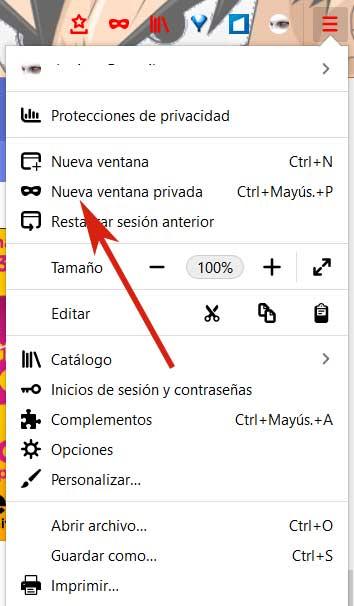
Öffnen Sie standardmäßig ein privates Fenster im Mozilla-Browser
Um hier ein privates Fenster zu öffnen Browser müssen wir uns nur in sein Menü stellen und die Option Neues privates Fenster auswählen. In diesem Moment speichert das sich öffnende Fenster nichts mehr von der Sitzung auf dem Internet . Aber wie Sie sich vorstellen können, müssen wir dazu zunächst auf den Browser als solchen zugreifen und ein „normales“ Fenster öffnen.
Daher kann es aus Sicherheitsgründen vorziehen, immer eines dieser privaten Fenster zu öffnen, um diesen Vorgang zu beschleunigen Firefox . Nun, am Anfang haben wir keine Option für so etwas, aber wir können einen einfachen Trick anwenden. Auf diese Weise ändern wir die interne Konfiguration des Programms. Öffnen Sie zunächst das Menü Firefox-Optionen. In dem neuen Fenster, das auf dem angezeigt wird Bildschirm Wir stellen uns links davon in die Datenschutz & Sicherheit .
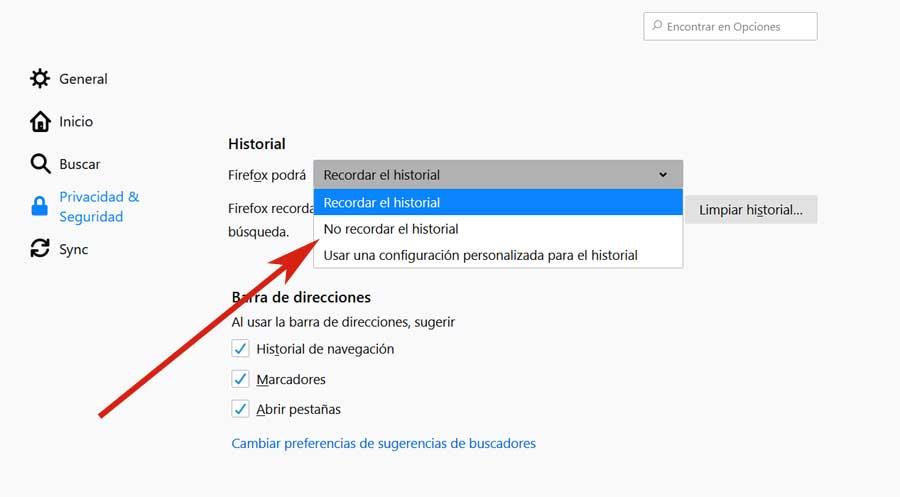
Hier müssen wir den genannten Abschnitt finden Geschichte , wo wir eine Dropdown-Liste sehen, die wir öffnen. An diesem Punkt müssen wir uns nur noch für die Option entscheiden, uns nicht an die Geschichte zu erinnern. Auf diese Weise verhält sich Firefox nach Aktivierung dieser Option genauso wie in der privates Fenster , aber jedes Mal, wenn wir von Grund auf darauf zugreifen. Um zu dem vorherigen Zustand zurückzukehren, müssen wir diese Option nur wieder in den ursprünglichen Modus zurücksetzen.
